谁说Mac不能玩游戏?
有了CrossOver,你也能在Mac上玩《黑神话:悟空》《守望先锋》《荒野大镖客2》《赛博朋克2077》《艾尔登法环》等热门游戏啦
-
系统清理+兼容软件套装
-
CrossOver 永久版
-
CrossOver 年订阅版
Mac 爽玩 3A 游戏大作!点我看体验视频

发布时间:2021-12-24 14: 23: 47
品牌型号:联想GeekPro 2020
系统: Windows 10 64位专业版
软件版本: iMazing 2.14.5
怎样备份苹果手机的所有数据到电脑上,苹果数据备份到另一部手机?只要借助专业的iOS管理软件iMazing,就可以轻松备份导出所有数据,另外,iMazing还可实现直接的数据转移,无须导出备份,即可将数据备份到另一部手机。
一、怎样备份苹果手机的所有数据到电脑上
将苹果手机连接到iMazing后,通过应用其“导出全部数据”功能,可帮助我们轻松导出所有数据到电脑上。
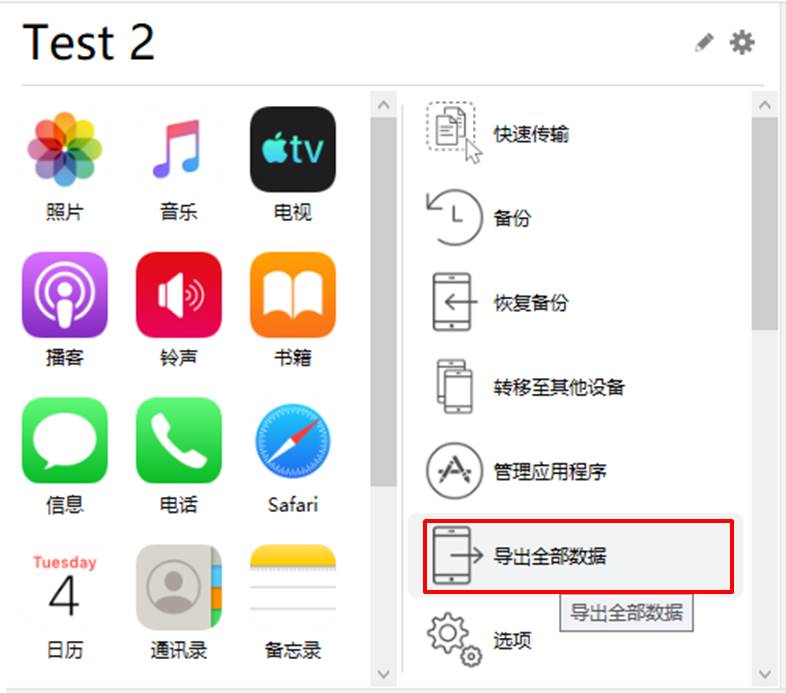
iMazing的导出全部数据功能,不是简单地将数据都导出来,而且提供了一个导出选项,供我们有选择性导出数据,这是iMazing优于其他iOS管理软件的功能之一。
另外,对于每一种类型的数据,iMazing会进行导出文件类型的提示,比如对于音乐数据,已购买和已同步音频将会被导出,受保护的则不会导出。
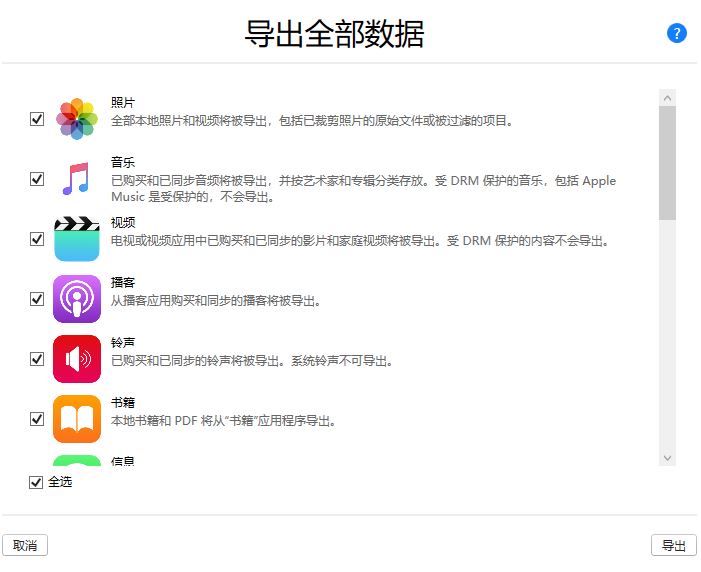
不仅是苹果手机自带的程序数据,下载安装的应用程序数据也可以选择是否导出备份。
完成导出数据的选择后,选择目标导出的文件夹,即可将苹果手机上的所有数据导出备份到电脑上。
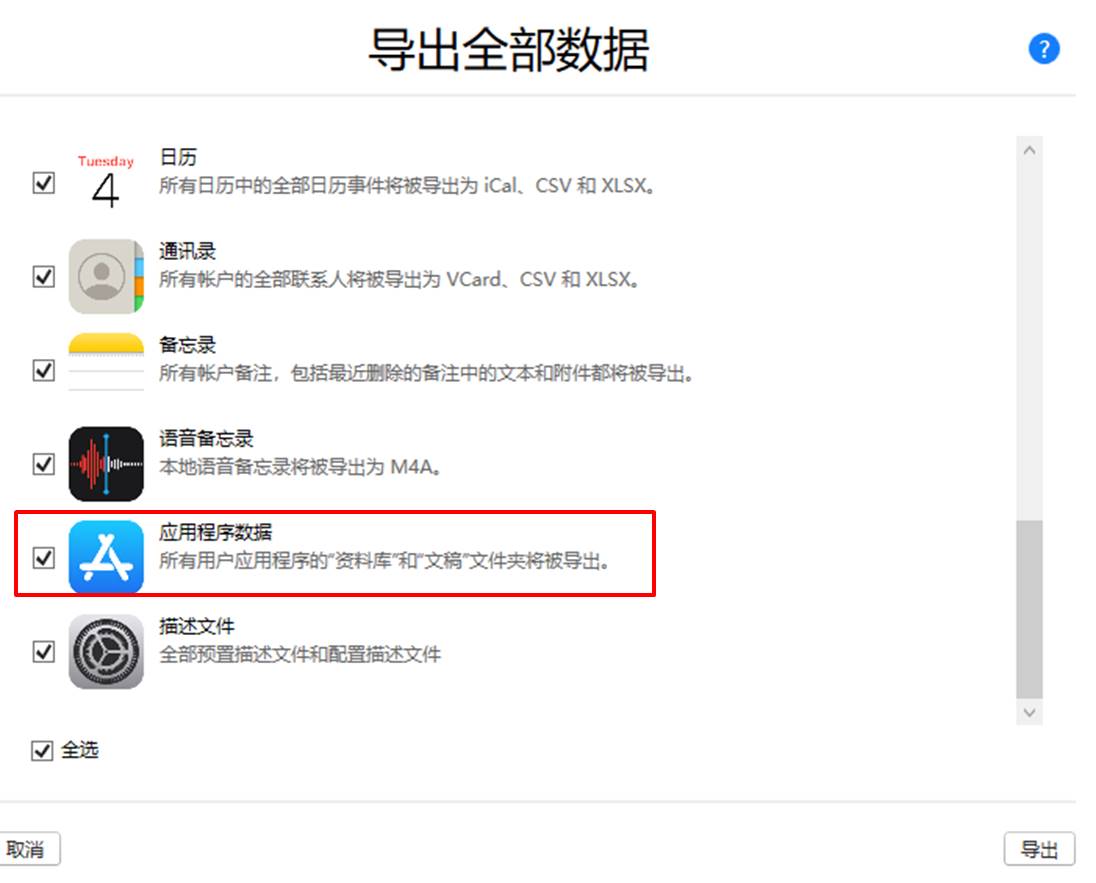
二、苹果数据备份到另一部手机
如果要将苹果数据备份到另一部手机,只能先将备份导出,然后再还原吗?实际上,iMazing可以做到数据的同时备份与转移,只要将两台手机都连接到iMazing,并完成配对,即可通过“转移至其他设备”功能,实现数据在两台手机的转移。具体的操作是:
1. 将A手机与iMazing连接
2. 点击“转移至其他设备”功能
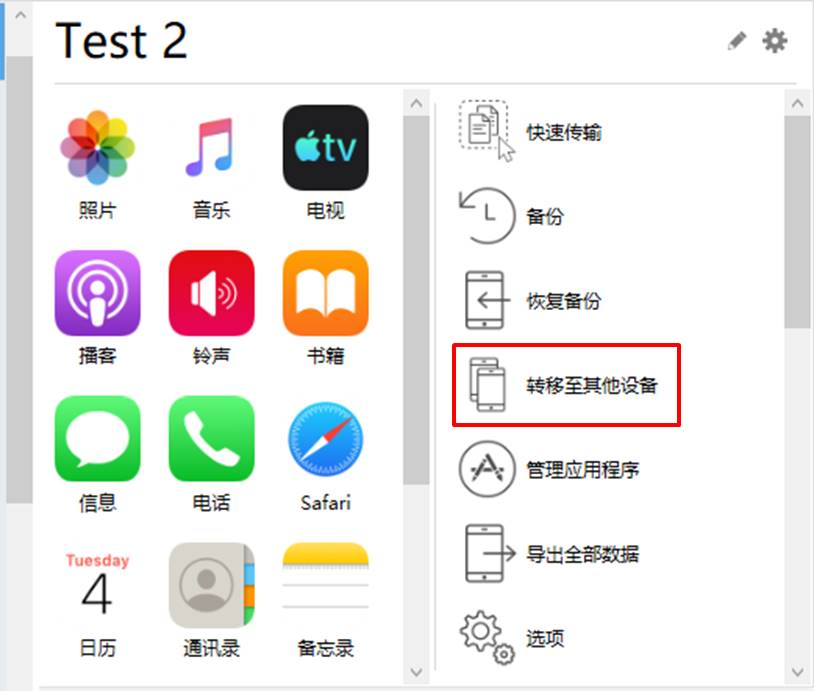
3. 连接另一台手机B,并输入密码解锁,在手机B上“信任”电脑。
4. 待手机B完成与电脑的配对操作。
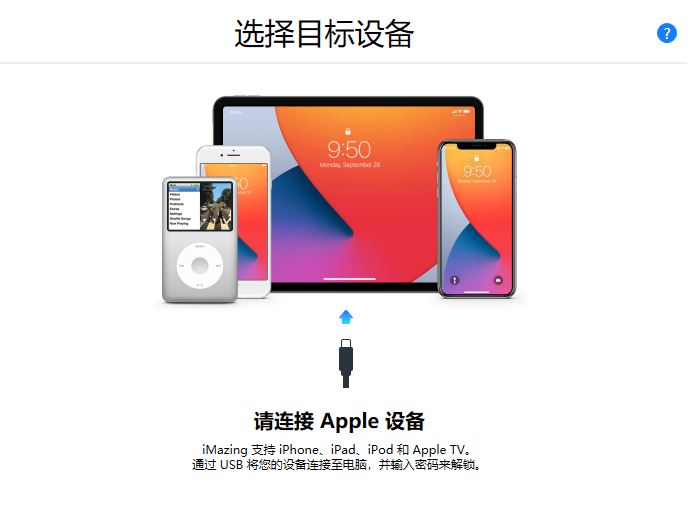
5. 在选择目标设备面板,选择B手机作为目标设备。
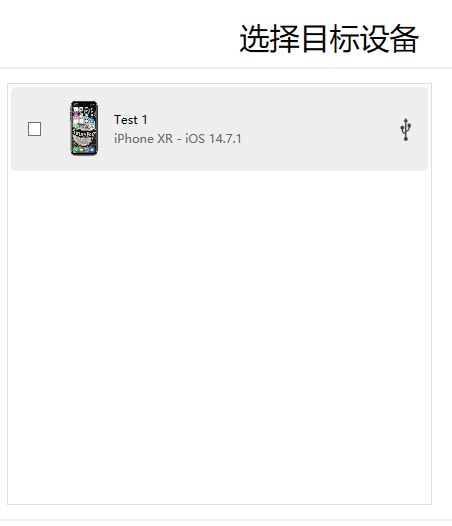
6. 在转移选项面板,选择备份到B手机上的数据类型,其中包括了苹果自带的数据,如通讯录、短信、图片等,以及下载安装的应用程序,这些数据均可选择是否备份转移。
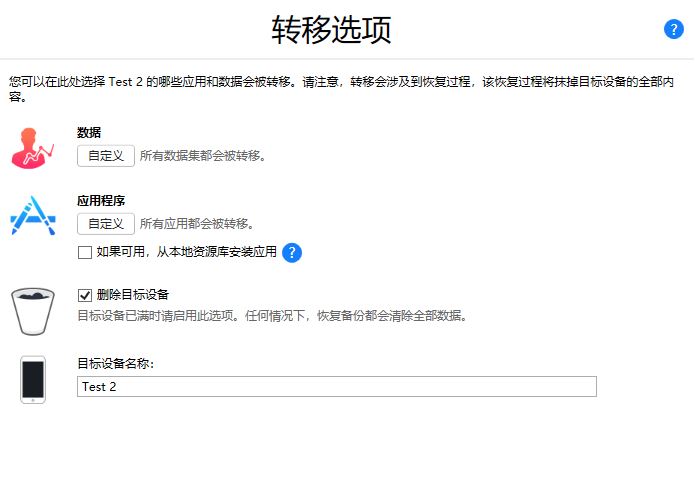
7. 完成以上转移选项设置后,将B手机上的“查找我的iPhone”关闭,确保iMazing完成数据的转移。
以上,我们就完成了苹果数据备份到另一部手机的操作。

三、小结
以上就是关于怎样备份苹果手机的所有数据到电脑上,苹果数据备份到另一部手机的相关介绍。iMazing可帮助我们轻松完成各种iOS管理功能,其中包含了数据的备份、导出、转移等,让我们可以摆脱繁琐的iTunes备份操作。
作者:泽洋
展开阅读全文
︾